為您的 Shopify 商店設置 Facebook 像素的終極指南
已發表: 2022-08-31如果您發現 Facebook 廣告令人費解,您並不孤單。 它的許多功能增加了複雜性,同時也使其成為一個非常有效的廣告平台。 但是,大多數廣告平台都會定期使用像素。 它們用於留下跟踪網站訪問者的 cookie,以便您之後可以向他們推銷。 順序重定向就是這個術語。 在您向他們做廣告之後,元像素可用於跟踪以前的網站訪問者的行為。
閱讀這篇文章,詳細了解元像素、如何構建像素以及利用像素來增加轉化率和提高廣告投資回報率的幾種方法。
閱讀更多相關帖子:
>>>
Facebook Pixel 簡介:它是什麼以及它是如何工作的?
什麼是元像素(Facebook 像素)?
Facebook Pixel 是一種分析工具,可通過跟踪您網站上的用戶行為來幫助您衡量 Facebook 廣告活動的成功與否。
一段稱為 Meta 像素的代碼跟踪以下事件:
- 訪問過的頁面
- 放入購物車
- 購買
- 滾動寬度
- 訪問時間等
您可以藉助元像素改進您的廣告並確保合適的人看到它們。 像素還可以讓您針對訪問過特定頁面或在您的網站上執行所需活動的 Facebook 用戶進行定位和再營銷。 簡單地說,元像素可以讓您通過了解消費者看到廣告後的行為來更好地了解廣告的效果。
元像素如何工作?
Facebook 過去常常包含用於跟踪網站轉化的轉化像素,例如用於重新定位網站訪問者的自定義受眾像素。 對於您希望衡量轉化的每個網頁,您可以構建不同的轉化像素,因為每個廣告帳戶只有一個獨特的受眾像素。
雖然它們可能令人困惑,但元像素顯著提高了 Facebook 廣告的有效性。 除了讓您確切知道要向誰推廣之外,它們還可以讓您更好地了解您的 Facebook 廣告是如何運作的。 總體而言,您可以利用它們來大大提高廣告系列的效果,從而提高您的廣告投資回報率。
六個步驟組成了 Meta 像素的操作:
- 設置像素:該過程的第一步是在您的網站上安裝一些跟踪代碼。
- 收集信息:您將開始了解有關網站訪問者的更多信息,包括他們的人口統計數據、他們的流量來源以及他們使用的設備。
- 查看您的操作:觀察訪問者如何與您的網站互動,例如他們是否瀏覽了特定的產品頁面或將任何東西添加到他們的購物籃中。
- 創造觀眾。 使用從像素事件中收集的信息創建專門針對這些個人的 Facebook 自定義受眾、相似受眾和廣告。
- 提高您的出價。 為了有效地使用您的資金,請使用最低成本的投標技術與可能採取所需行動(例如購買產品)的個人建立聯繫。
- 分析發生了什麼。 要為您的公司選擇理想的 Facebook 廣告計劃,請評估轉化事件。
如果所有關於元像素和轉換監控的討論看起來有點壓倒性,請不要擔心。 有了這個, Magesolution可以為您提供幫助。
為什麼要設置元像素?
儘管一些 Meta pixel 功能受到 iOS 版本的限制,但仍有許多功能可以幫助您增加客戶群並獲得所需的交互。
提高 Facebook 廣告支出的投資回報率
僅僅將您的廣告展示在您的目標受眾面前並不足以提高您的投資回報率。 接下來的階段是將您的廣告展示在最有可能對您的號召性用語做出積極響應的觀眾面前。 元像素收集用戶信息,使您能夠通過廣告接觸這些人。
利用 Facebook 轉化跟踪
借助元像素,您可以檢查您的受眾對您的廣告的反應。 它將監控網站活動並確定用戶是否在不同設備之間切換(即,從桌面到移動)。 有了這些知識,您可以調整您的營銷計劃以增加您尋求的互動。
運行重定向廣告
由於元像素的重定向數據,您可以向已經與您的網站進行過互動的用戶展示廣告。 使用此功能,您可以通過創建實際定制的廣告,根據他們以前對某事的興趣來定位他們。 您甚至可以向某人提供他們在願望清單或購物卡上但後來放棄的特定商品的廣告。
創建相似的受眾
您可以使用 Facebook 的定位信息生成相似的受眾。 這些受眾將與您的網站和廣告的訪問者擁有相同的人口統計、興趣和喜好。 因此,您的消費者群將增長,您甚至可以發現新的客戶群。
如何將元像素集成到您的 Shopify 商店?
第 1 步:創建 Facebook 廣告帳戶
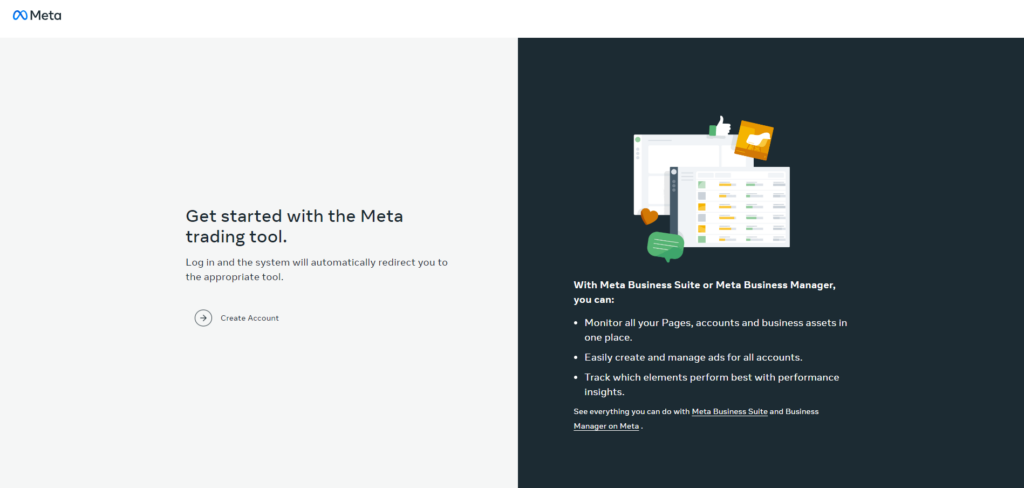
在開始創建 Pixel 之前,請確保您是 Facebook Business Manager 的管理員,該工具可讓您管理廣告帳戶、主頁以及有權訪問它們的用戶。 如果您還沒有,請按照以下說明進行操作:(如果您有帳戶,請轉到第 2 步。)
- 導航到 Facebook Business Manager,然後單擊創建帳戶。
- 填寫您的企業信息並選擇提交。
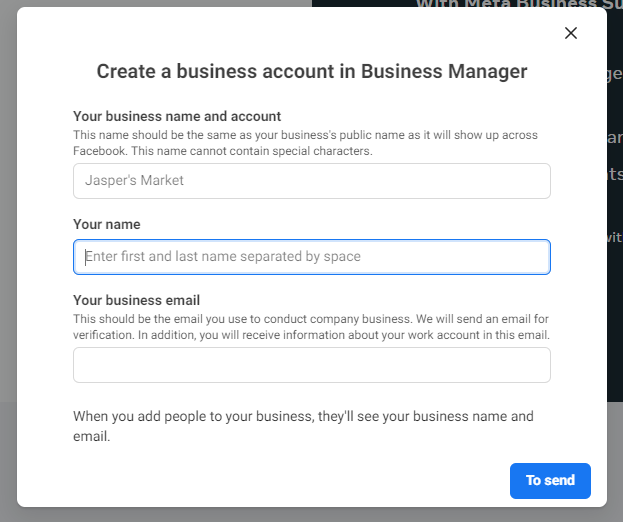
第 2 步:創建 Facebook 像素
如果您有企業帳戶,請使用您的商務管理器通過執行以下步驟來建立元像素:
- 從設置中選擇更多業務設置。

- 訪問 Facebook Business Manager,然後選擇數據源。
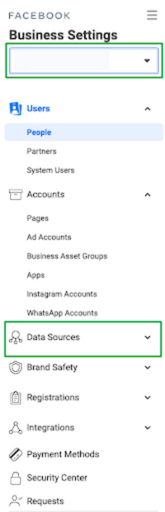
- 點擊像素:
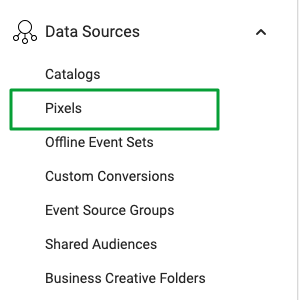
- 選擇添加選項
- 為防止將來產生誤解,請輸入 Pixel 的名稱。 您也可以在此處輸入您網站的 URL 以檢查您的域名的有效性。 域驗證是使您能夠成功集成 Pixel 的關鍵步驟。 請記住,每個經過驗證的域名只能使用一個像素。 準備好後單擊繼續。
- 元像素的創建在第六步完成。 下一步是將其添加到您的 Shopify 商店。 請點擊“立即設置像素”加入我們的下一段:

第 3 步:添加您的 Shopify 像素 ID
1. 選擇菜單中的第一個選項,將 Pixel 添加到 Facebook 上的 Shopify 商店:

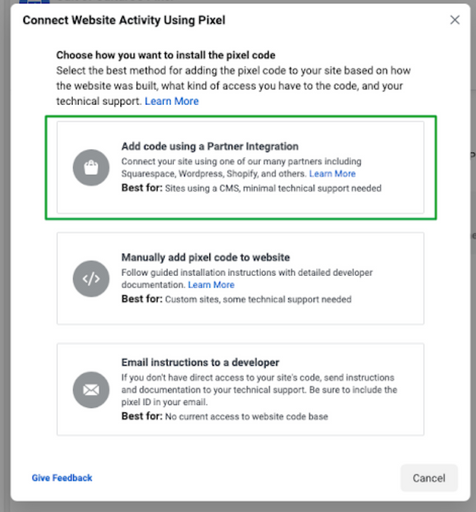
2. 從合作夥伴選項列表中選擇 Shopify:
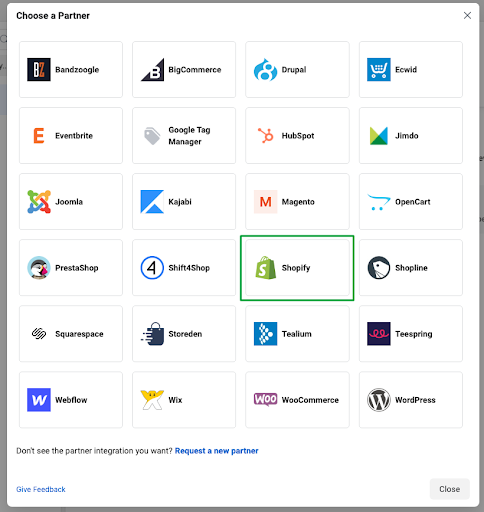
然後,您將被引導至您的 Shopify 商店。 您必須將您的 Shopify 帳戶連接到 Facebook,才能將您的 Pixel 添加到商店。 以下是將 Shopify 與 Facebook 集成的步驟。
完成後返回 Facebook 以完成設置。 選中 Shopify 設置完成旁邊的框,然後單擊下一步按鈕。
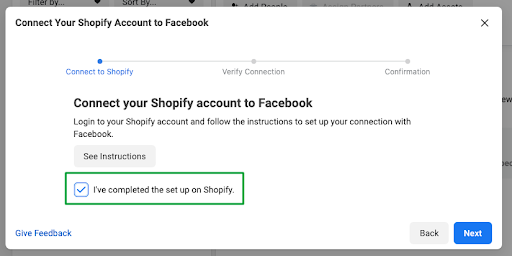
第 4 步:確認Meta Pixel Integration並確保其可操作
確保您的 Pixel 當前與您的商店相關聯。 為此,請在以下框中輸入您的域地址後單擊發送測試流量,以確保 Pixel 正常運行。 當一切配置正確時,您的狀態將變為活動。
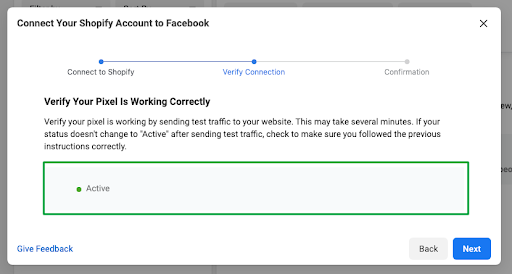
稍後將出現一個要求確認的彈出窗口。 從那裡,您可以啟動新廣告、訪問 Facebook 分析或在事件管理器中測試事件。 由於您需要選擇 8 個您希望優化廣告的典型事件,我們強烈建議您在事件管理器中訪問測試事件。 這是至關重要的一步,因為 iOS 14 的 App Tracking Transparency (ATT) 架構需要它。
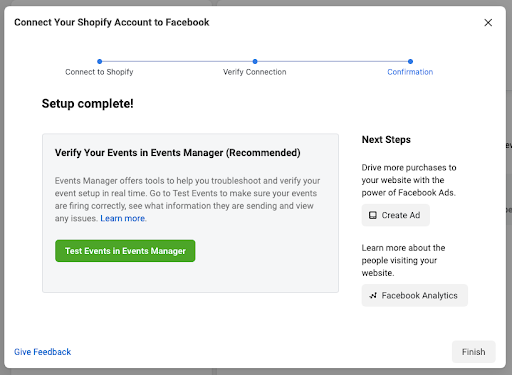
結論
簡而言之,我們已經與您分享了有關 Facebook 像素或元像素的必要知識,以及在您的 Shopify 商店中設置它的詳細指南。 這個過程很簡單,所以我們希望你們都可以自己做。 如果您沒有時間設置 Facebook Pixel 或在自定義商店時遇到任何問題,請聯繫我們。 Magesolution – 由 AHT Tech JSC 提供,在許多平台上建立電子商務商店方面經驗豐富,尤其是 Shopify。 我們提供眾多 Shopify 服務,您可以在此處查看。 不要猶豫,填寫聯繫表,讓我們知道您的問題!
